win10无法播放swf文件怎么办 win10电脑无法播放swf文件怎么办
更新时间:2023-11-20 10:10:29作者:jhuang
在使用win10系统时,我们可能会遇到无法播放SWF文件的问题,SWF文件是一种常见的动画格式,但由于一些原因,Windows 10系统可能无法正常播放它们。这对于那些喜欢观看在线动画、游戏或其他交互式内容的用户来说是一个困扰。win10无法播放swf文件怎么办呢?在本文中,我们将探讨win10电脑无法播放swf文件怎么办的一些解决方法。
方法一:
1、右键点击swf动画文件,选择打开方式。
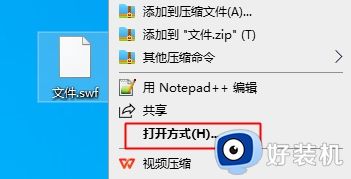
2、选择支持flash的浏览器,通常是ie内核的浏览器,比如ie浏览器、360浏览器等等。
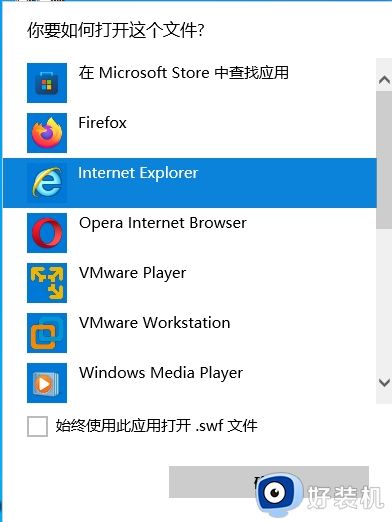
方法二:
1、首先,按下“win+r”键打开运行窗口,输入“gpedit.msc”打开组策略界面。
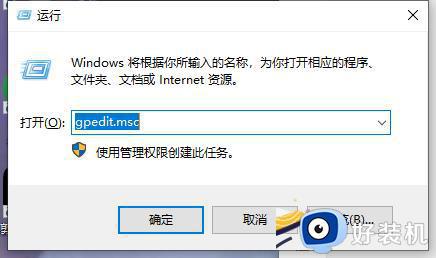
2、接着,在打开的界面中,依次点击展开“用户配置-管理模板-Windows组件-Internet Explorer-安全功能-本地计算机区域锁定安全”,并双击打开其中的“所有进程”。
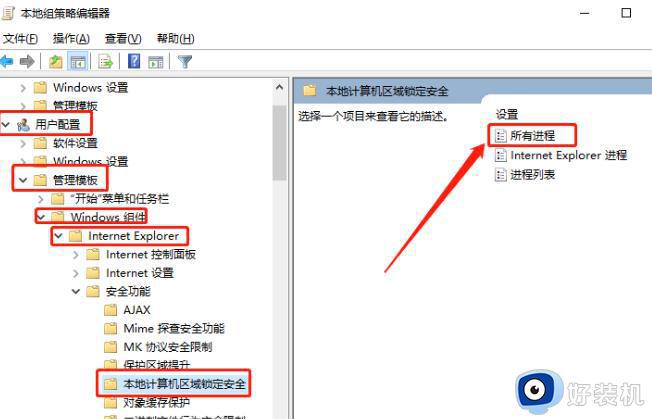
3、然后,在弹出的窗口中,选择勾选“已启用”,点击确定即可。
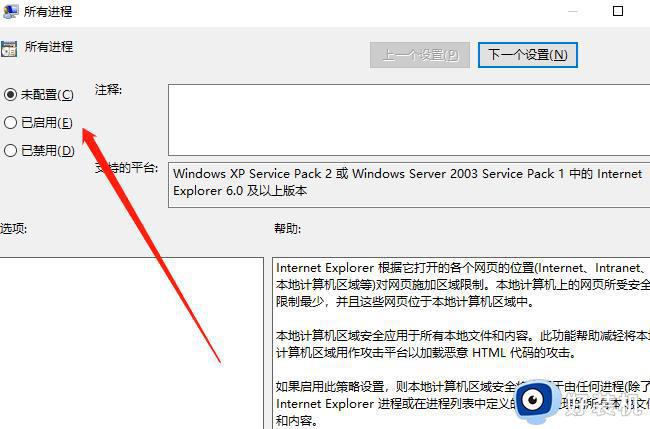
以上就是解决win10系统无法播放SWF文件的全部内容,如果遇到这种情况,你可以按照以上步骤进行解决,非常简单快速。
win10无法播放swf文件怎么办 win10电脑无法播放swf文件怎么办相关教程
- Win10 SWF文件无法播放闪退怎么办 Win10 SWF文件无法播放黑屏修复方法
- win10无法自动播放dvd文件怎么办 win10系统dvd不能自动播放解决方法
- win10电脑播放器不能播放视频怎么办 win10无法播放视频的解决方法
- Win10安装flash后无法使用怎么解决 Win10安装flash后不能用的解决教程
- win10swf用什么软件能打开 win10快速打开swf文件多种方法
- win10电脑播放不出mp4格式视频怎么修复 win10无法播放mp4文件的解决方法
- win10电脑播放4k卡顿怎么解决 win10播放4k视频卡顿怎么办
- win10怎样打开swf文件 win10 swf文件用什么可以打开
- win10自带播放器不能播放视频怎么办 win10自带播放器无法使用的解决方法
- win10播放本地视频卡顿怎么办 win10电脑播放本地视频特别卡如何解决
- win10拼音打字没有预选框怎么办 win10微软拼音打字没有选字框修复方法
- win10你的电脑不能投影到其他屏幕怎么回事 win10电脑提示你的电脑不能投影到其他屏幕如何处理
- win10任务栏没反应怎么办 win10任务栏无响应如何修复
- win10频繁断网重启才能连上怎么回事?win10老是断网需重启如何解决
- win10批量卸载字体的步骤 win10如何批量卸载字体
- win10配置在哪里看 win10配置怎么看
win10教程推荐
- 1 win10亮度调节失效怎么办 win10亮度调节没有反应处理方法
- 2 win10屏幕分辨率被锁定了怎么解除 win10电脑屏幕分辨率被锁定解决方法
- 3 win10怎么看电脑配置和型号 电脑windows10在哪里看配置
- 4 win10内存16g可用8g怎么办 win10内存16g显示只有8g可用完美解决方法
- 5 win10的ipv4怎么设置地址 win10如何设置ipv4地址
- 6 苹果电脑双系统win10启动不了怎么办 苹果双系统进不去win10系统处理方法
- 7 win10更换系统盘如何设置 win10电脑怎么更换系统盘
- 8 win10输入法没了语言栏也消失了怎么回事 win10输入法语言栏不见了如何解决
- 9 win10资源管理器卡死无响应怎么办 win10资源管理器未响应死机处理方法
- 10 win10没有自带游戏怎么办 win10系统自带游戏隐藏了的解决办法
